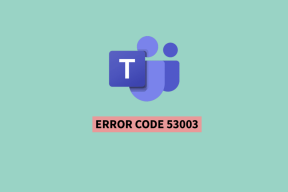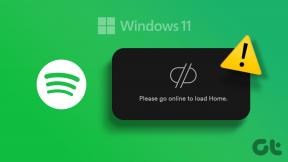Τρόπος προβολής και κοινής χρήσης κωδικών πρόσβασης Wi-Fi στο Android
Miscellanea / / April 27, 2022
Οι κωδικοί πρόσβασης Wi-Fi είναι πολύ εύκολο να ξεχάσετε, καθώς μπορεί να μην χρειάζεται να τους χρησιμοποιείτε συχνά. Λοιπόν, τι συμβαίνει όταν θέλετε να συνδέσετε περισσότερες από τις συσκευές σας ή να μοιραστείτε τον κωδικό πρόσβασης με έναν φίλο; Ευτυχώς, τα περισσότερα smartphone Android σάς επιτρέπουν να βλέπετε και να μοιράζεστε εύκολα τους κωδικούς πρόσβασης Wi-Fi του σπιτιού σας με μερικά απλά βήματα.

Ωστόσο, η εμπειρία σας από την προβολή κωδικών πρόσβασης Wi-Fi θα διαφέρει εάν το τηλέφωνό σας λειτουργεί απόθεμα Android ή μια προσαρμοσμένη έκδοση. Σε αυτήν την ανάρτηση, θα σας δείξουμε πώς να προβάλλετε και να μοιράζεστε κωδικούς πρόσβασης Wi-Fi σε τηλέφωνα Android. Λοιπόν, ας προχωρήσουμε, έτσι;
Προβολή και κοινή χρήση κωδικών πρόσβασης Wi-Fi από τηλέφωνα που λειτουργούν στο Stock Android
Πριν από χρόνια, εύρεση κωδικών πρόσβασης Wi-Fi στο Android απαιτούσε να κάνετε root το τηλέφωνό σας ή να χρησιμοποιήσετε περίπλοκους τρόπους αντιμετώπισης. Ευτυχώς, όλα αυτά άλλαξαν με το Android 10 καθώς η Google έκανε εύκολη την προβολή και την κοινή χρήση κωδικών πρόσβασης Wi-Fi σχετικά εύκολη. Εάν χρησιμοποιείτε τηλέφωνο Pixel ή άλλο μοντέλο που εκτελεί απόθεμα Android, μπορείτε να ακολουθήσετε τα παρακάτω βήματα για να προβάλετε και να μοιραστείτε κωδικούς πρόσβασης Wi-Fi.
Βήμα 1: Ανοίξτε την εφαρμογή Ρυθμίσεις στο τηλέφωνό σας και μεταβείτε στο Δίκτυο και Διαδίκτυο.

Βήμα 2: Μεταβείτε στο Wi-Fi και πατήστε στο εικονίδιο σε σχήμα γραναζιού δίπλα στο δίκτυο στο οποίο είστε συνδεδεμένοι.


Βήμα 3: Πατήστε στην επιλογή Κοινή χρήση και επαληθεύστε την ταυτότητά σας επαληθεύοντας το δακτυλικό σας αποτύπωμα ή εισάγοντας το PIN.

Θα δείτε έναν κωδικό QR να εμφανίζεται στην οθόνη με τον κωδικό πρόσβασης Wi-Fi που αναφέρεται από κάτω. Το άλλο άτομο μπορεί να σαρώσει αυτόν τον κωδικό QR μέσω της εφαρμογής Κάμερα ή να χρησιμοποιήσει την επιλογή Προσθήκη δικτύου στο μενού Wi-Fi για να τροφοδοτήσει με μη αυτόματο τρόπο τις λεπτομέρειες σύνδεσης.
Εναλλακτικά, μπορείτε επίσης να τραβήξετε το στιγμιότυπο οθόνης του κωδικού QR και να το μοιραστείτε με ένα μήνυμα.


Ομοίως, το τηλέφωνό σας Android σάς επιτρέπει επίσης να προβάλλετε και να μοιράζεστε κωδικούς πρόσβασης για οποιοδήποτε από τα δίκτυα στα οποία είχατε συνδεθεί προηγουμένως. Δείτε πώς μπορείτε να ελέγξετε αυτές τις λεπτομέρειες.
Βήμα 1: Εκκινήστε την εφαρμογή Ρυθμίσεις στο τηλέφωνό σας και μεταβείτε στο Δίκτυο και Διαδίκτυο. Στη συνέχεια, πατήστε στο Wi-Fi.


Βήμα 2: Μεταβείτε στα Αποθηκευμένα δίκτυα για να δείτε μια λίστα με όλα τα δίκτυα Wi-Fi στα οποία είχατε συνδεθεί προηγουμένως. Επιλέξτε ένα δίκτυο για προβολή ή κοινή χρήση του κωδικού πρόσβασής του.


Βήμα 3: Πατήστε στην επιλογή Κοινή χρήση για να αποκαλύψετε τον κωδικό πρόσβασης και να δημιουργήσετε έναν κωδικό QR.
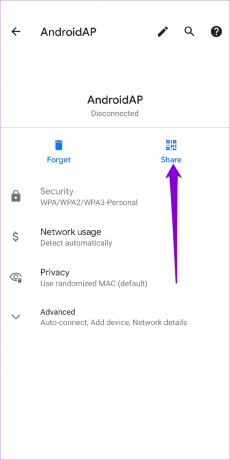

Προβολή και κοινή χρήση κωδικών πρόσβασης Wi-Fi από τηλέφωνα που εκτελούν προσαρμοσμένο Android
Σε τηλέφωνα Android που χρησιμοποιούν προσαρμοσμένο Android, η προβολή κωδικών πρόσβασης Wi-Fi θα είναι ελαφρώς διαφορετική. Θα δείτε μόνο τον κωδικό QR και όχι τον κωδικό πρόσβασης. Ενώ η κοινή χρήση κωδικών πρόσβασης παραμένει εύκολη, η προβολή κωδικών πρόσβασης απαιτεί να ακολουθήσετε συγκεκριμένα βήματα.
Για αυτόν τον οδηγό, χρησιμοποιήσαμε ένα τηλέφωνο Samsung Galaxy σε λειτουργία One UI 4.1 εκσυγχρονίζω. Επομένως, τα ακριβή βήματα μπορεί να διαφέρουν ανάλογα με τον κατασκευαστή του τηλεφώνου σας και την έκδοση Android.
Βήμα 1: Ανοίξτε την εφαρμογή Ρυθμίσεις στο τηλέφωνό σας και μεταβείτε στις Συνδέσεις.
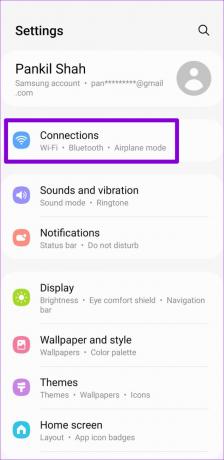
Βήμα 2: Επιλέξτε Wi-Fi και πατήστε το εικονίδιο σε σχήμα γρανάζι δίπλα στο τρέχον δίκτυο Wi-Fi.


Βήμα 3: Πατήστε την επιλογή κωδικού QR στο κάτω μέρος και μοιραστείτε τον κωδικό πρόσβασης Wi-Fi απευθείας από εδώ.


Βήμα 4: Εάν θέλετε να δείτε τον κωδικό πρόσβασης Wi-Fi, πατήστε στην επιλογή Αποθήκευση ως εικόνα ή τραβήξτε ένα στιγμιότυπο οθόνης του κωδικού QR στην οθόνη.

Βήμα 5: Στη συνέχεια, ανοίξτε την εικόνα του κωδικού QR στην εφαρμογή Google Photos και πατήστε την επιλογή Lens στο κάτω μέρος για να τη σαρώσετε. Αφού ολοκληρωθεί η σάρωση, θα δείτε ένα αναδυόμενο παράθυρο που φέρει τον κωδικό πρόσβασης Wi-Fi για το δίκτυο μαζί με μια επιλογή σύνδεσης στο δίκτυο.


Εναλλακτικά, μπορείτε να το σαρώσετε χρησιμοποιώντας ένα τρίτο μέρος Κωδικός QR σε μια εφαρμογή σαρωτή. Τα βήματα που αναφέρονται παραπάνω θα σας βοηθήσουν να προβάλετε ή να μοιραστείτε τους κωδικούς πρόσβασης Wi-Fi στα περισσότερα τηλέφωνα Android.
Μια σημαντική διαφορά με τα τηλέφωνα που χρησιμοποιούν προσαρμοσμένο λογισμικό Android (όπως One UI, ColorOS, κ.λπ.) είναι ότι σας επιτρέπουν να βλέπετε και να μοιράζεστε κωδικούς πρόσβασης ενός δικτύου μόνο εάν είστε συνδεδεμένοι σε αυτό. Επομένως, εάν θέλετε να ανακτήσετε κωδικούς πρόσβασης Wi-Fi για αποθηκευμένα δίκτυα, ίσως χρειαστεί να χρησιμοποιήσετε Windows ή Μακ υπολογιστή.
Μοιραστείτε το Wi-Fi σας με προσοχή
Κατά τη ρύθμιση ενός σύνθετου κωδικού πρόσβασης Wi-Fi μπορεί να σας βοηθήσει να ασφαλίσετε το ασύρματο δίκτυό σας. Ωστόσο, η απομνημόνευση ενός μεγάλου, αλφαριθμητικού κωδικού πρόσβασης μπορεί να είναι δύσκολη. Ευτυχώς, το τηλέφωνο Android σας διευκολύνει την προβολή ή την κοινή χρήση αυτών των κωδικών πρόσβασης Wi-Fi. Μπορείτε να πάρετε τη βοήθεια ενός εφαρμογή διαχείρισης κωδικών πρόσβασης για να δημιουργήσετε σύνθετους κωδικούς πρόσβασης, να τους αποθηκεύσετε και να τους έχετε εύκολη πρόσβαση.
Τελευταία ενημέρωση στις 26 Απριλίου 2022
Το παραπάνω άρθρο μπορεί να περιέχει συνδέσμους συνεργατών που βοηθούν στην υποστήριξη της Guiding Tech. Ωστόσο, δεν επηρεάζει τη συντακτική μας ακεραιότητα. Το περιεχόμενο παραμένει αμερόληπτο και αυθεντικό.

Γραμμένο από
Ο Pankil είναι Πολιτικός Μηχανικός στο επάγγελμα που ξεκίνησε το ταξίδι του ως συγγραφέας στην EOTO.tech. Πρόσφατα εντάχθηκε στο Guiding Tech ως ανεξάρτητος συγγραφέας για να καλύψει οδηγίες, επεξηγήσεις, οδηγούς αγοράς, συμβουλές και κόλπα για Android, iOS, Windows και Web.